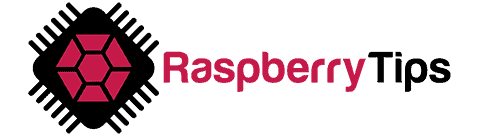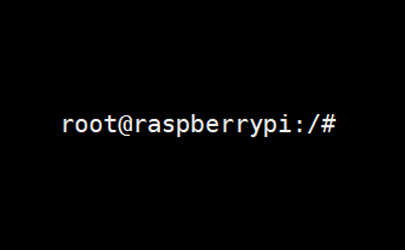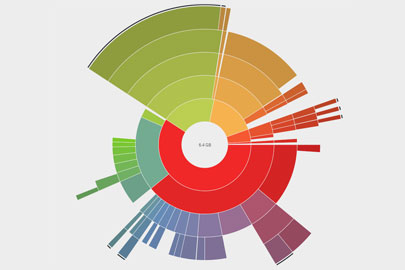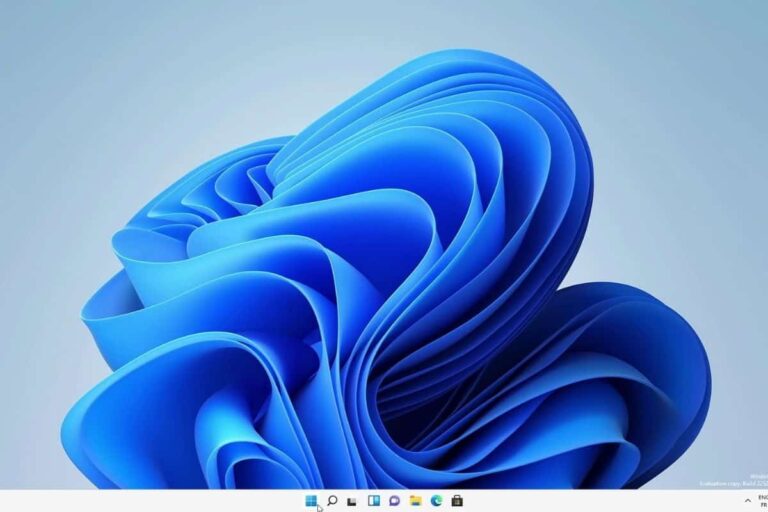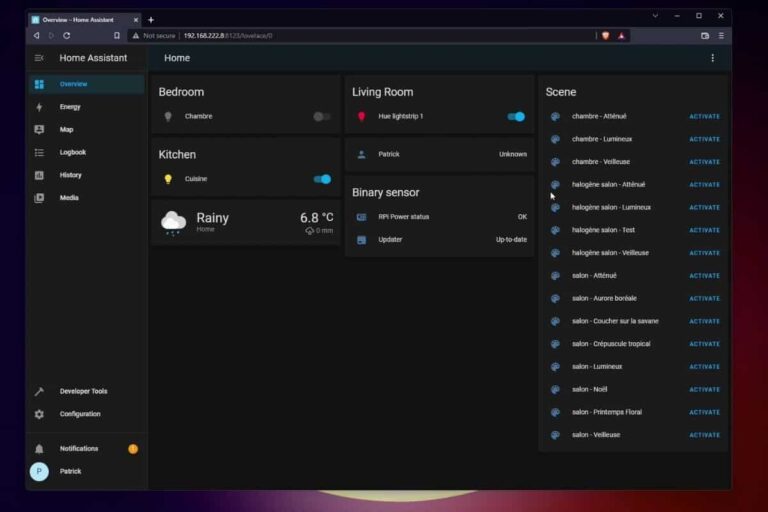La Manera De Conseguir Minecraft Java En Raspberry Pi (2024)
Aunque Minecraft es el juego más popular de todos los tiempos, con más de 200M de copias vendidas, no es fácil de instalar en todos los dispositivos. Como propietario de una Raspberry Pi, usas Linux en una arquitectura específica que no está soportada por los desarrolladores. Entonces, ¿cómo puedes conseguir Minecraft en tu Pi?
El lanzador oficial de Minecraft no está disponible para arquitecturas ARM que ejecutan Linux, como la Raspberry Pi. En su lugar, se puede usar uno de los varios lanzadores no oficiales para ejecutar Minecraft Java en la Raspberry Pi.
Hay muchas formas de hacer esto, y diferentes soluciones que puedes utilizar. En este artículo, te mostraré la forma más fácil. Así que sigue leyendo para conseguir la versión completa de Minecraft Java en tu Raspberry Pi en unos minutos.
Si estás buscando progresar rápidamente en Raspberry Pi, puedes consultar mi libro electrónico aquí. Es un reto de 30 días en el que aprendes una cosa nueva cada día hasta que te conviertes en un experto en Raspberry Pi. El primer tercio del libro te enseña lo básico, pero los siguientes capítulos incluyen proyectos que puedes intentar por tu cuenta.
Paso 1: Instalar Pi-Apps
Pi-Apps es una herramienta gratuita que te simplifica la instalación de algunas aplicaciones que no están‘ directamente disponibles para la Raspberry Pi. Cuando se requieren muchos pasos, Pi-Apps generalmente puede instalar la aplicación deseada en un solo clic.
Por ejemplo, no todos los lanzadores de Minecraft están soportados en Raspberry Pi, y se requieren diferentes requisitos previos para cada uno de ellos (como una versión específica de Java). Pi-Apps incluye algunos de ellos y se ocupará de los requisitos previos por ti.
Entonces, si aún no lo tienes, te recomiendo mucho instalar Pi-Apps en tu sistema. Será útil para instalar Minecraft, pero también puedes usarlo para muchas otras aplicaciones.
- Ir al sitio web oficial aquí.
- Abrir un terminal.
- Copiar el primer comando en tu terminal:
wget -qO- https://raw.githubusercontent.com/Botspot/pi-apps/master/install | bash - Añadir un repositorio a tu sistema, realizará las actualizaciones del sistema y agregará Pi-Apps en tu escritorio y en el menú principal.
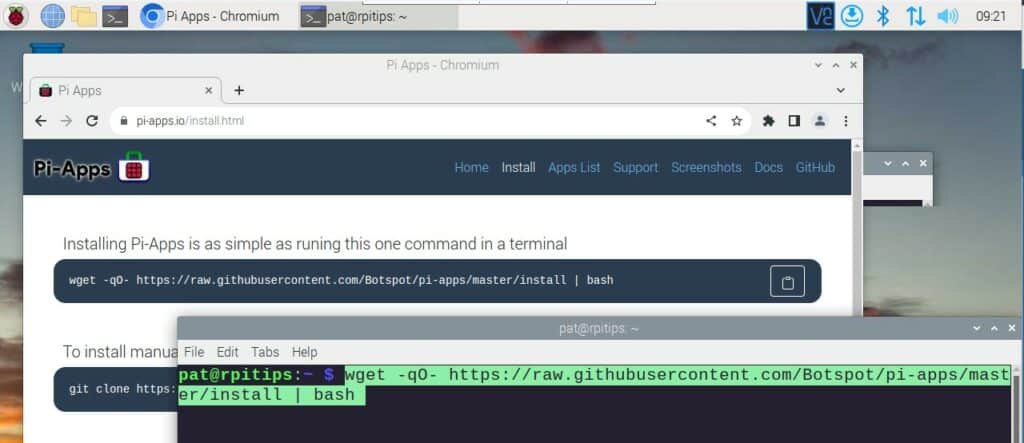
Listo, estás preparado para pasar al siguiente paso, para instalar Minecraft Java en tu Raspberry Pi.
Espera, ¡tengo algunas recomendaciones para ti!
Antes de continuar, te invito a descubrir algunos productos que he seleccionado cuidadosamente para ti. Creo que son esenciales para tu Raspberry Pi. Échales un vistazo y pídelos directamente en Amazon.
 |
 |
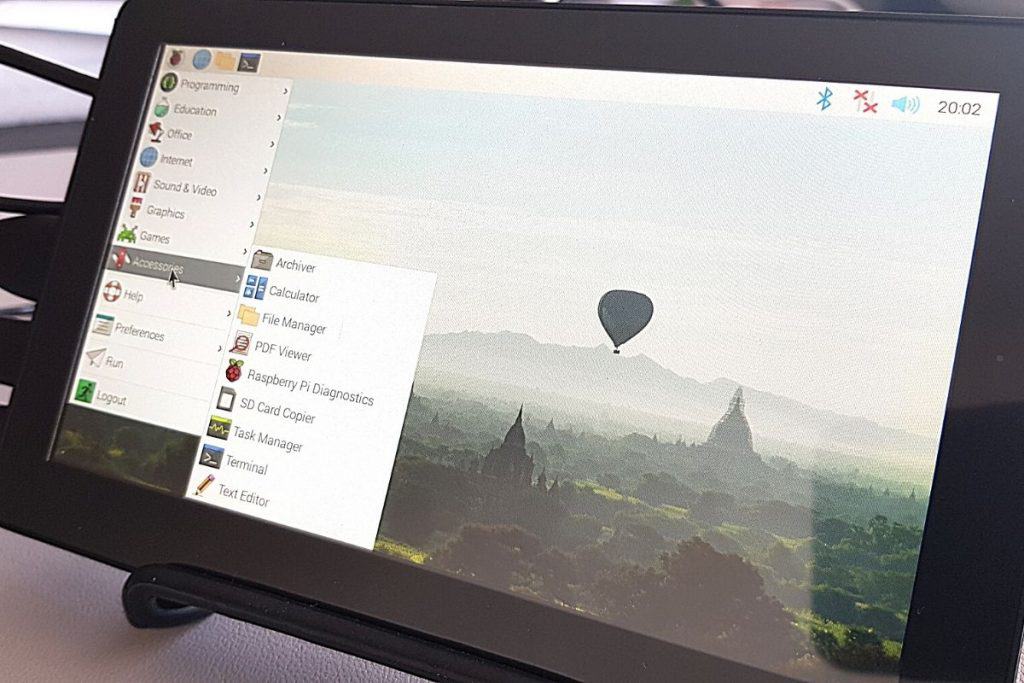 |
 |
| Una caja silenciosa y práctica | Un SSD de alto rendimiento para potenciar tu Pi | Una pantalla genial para liberar el televisor | Un teclado dedicado con touchpad |
Paso 2: Instala un Lanzador de Minecraft
Obtiene su archivo PDF gratuito con todos los comandos que necesitas saber sobre Raspberry Pi.
Descargar
Jugar Minecraft requiere un lanzador que gestione el proceso de autenticación e inicie el juego (un programa de Java). El lanzador oficial es incompatible con la Raspberry Pi, pero existen otras soluciones disponibles.
Sigue estos pasos para instalar uno de los lanzadores en tu Raspberry Pi:
- Iniciar Pi-Apps.
Debería haber un icono en tu escritorio, pero también puedes encontrarlo en el menú principal.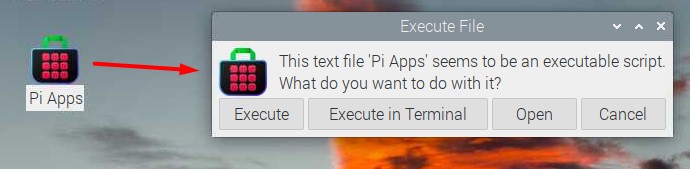
- Hacer clic en “Execute” cuando se te pregunte.
- Aparece una lista de aplicaciones ordenadas por categorías.
Abrir la sección “Games”. - Encontrarás varias aplicaciones relacionadas con Minecraft.
Nuestro objetivo aquí es instalar uno de los lanzadores.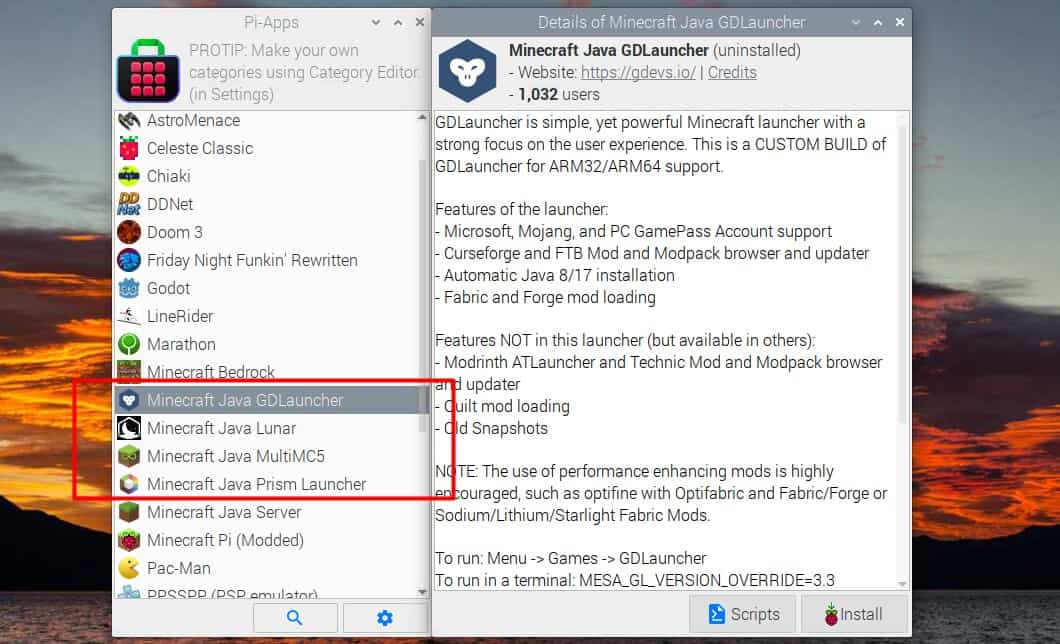
- Estoy probando esto con GDLauncher, pero puedes probar otro si prefieres.
- Hacer clic en el nombre del lanzador en la lista y luego hacer clic en “Install” para comenzar la instalación.
Pi-apps hará todo por ti. Verás una ventana de terminal mostrando lo que está pasando.
Puedes recibir algunas advertencias como en la captura de pantalla de abajo, pero no te estreses, las tuve y funcionó de todos modos.
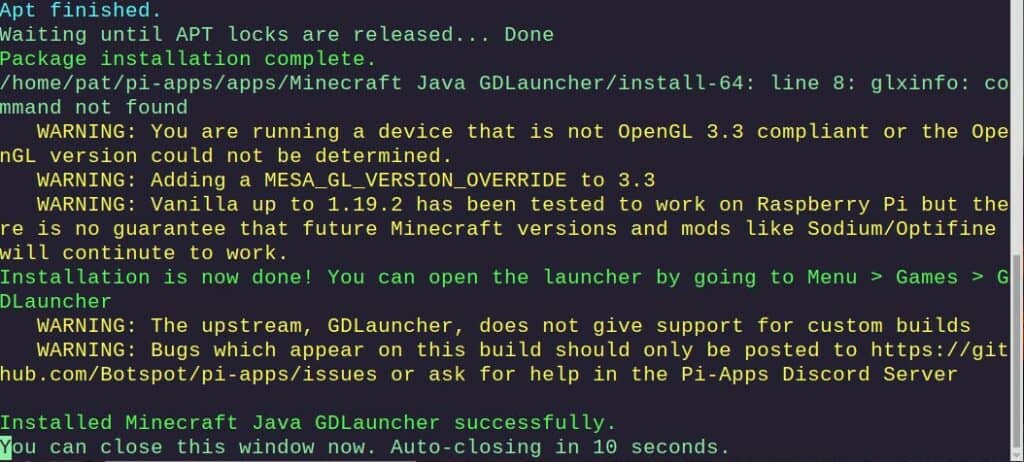
Si la instalación se completa con éxito (como se muestra en esta captura de pantalla), puedes pasar al siguiente paso para iniciar Minecraft.
Obtiene su archivo PDF gratuito con todos los comandos que necesitas saber sobre Raspberry Pi.
Descargar
Paso 3: Comienza a jugar Minecraft en Raspberry Pi
Obtiene su archivo PDF gratuito con todos los comandos que necesitas saber sobre Raspberry Pi.
Descargar
Ahora que el lanzador está instalado, estás casi listo para jugar la versión completa de Minecraft en tu Raspberry Pi. Pueden ser necesarios algunos requisitos de Java si aún no los tienes, y deberás iniciar sesión con tu cuenta de Microsoft (Minecraft es un juego de pago).
Primer inicio
Encontrarás el lanzador que acabas de instalar en el menú principal, probablemente en la categoría “Games”.
Si instalaste GD Launcher como yo, te indicará si falta Java. Es probable que obtengas la siguiente ventana (o algo similar) en tu primer inicio:
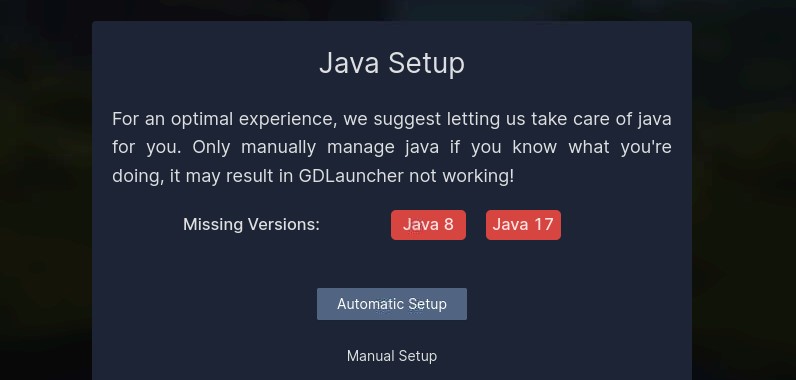
Simplemente haz clic en “Automatic Setup” y espera unos minutos, el lanzador instalará todo por ti.
Inicia sesión con tu cuenta de Microsoft
El siguiente paso es iniciar sesión. Hay varias opciones disponibles, pero en la mayoría de los casos, deberías usar el “Microsoft login”, ya que la mayoría de las cuentas de Minecraft ahora están vinculadas a tu cuenta de Microsoft.
Obtendrás una pantalla como esta, donde necesitas introducir tu correo electrónico y contraseña de Microsoft:
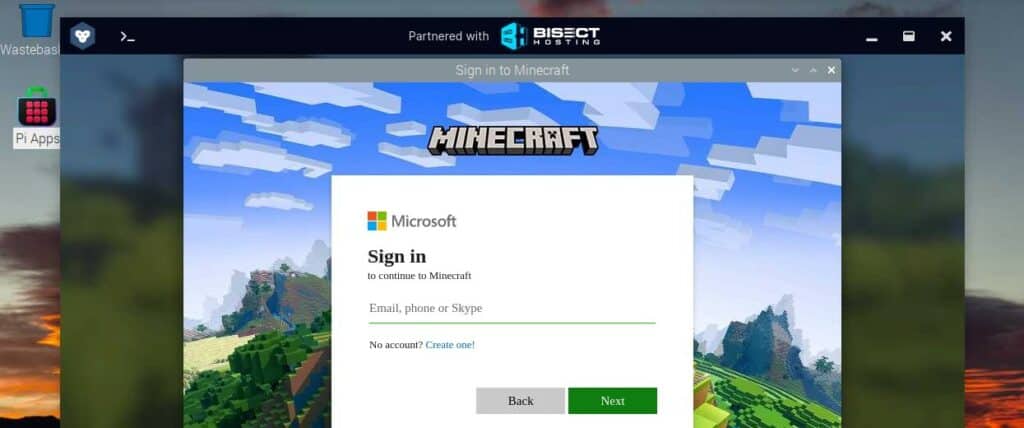
Ya casi terminas, el siguiente paso está finalmente relacionado con Minecraft, y tendrás que elegir la versión del juego.
Crear una instancia
Al igual que en el lanzador oficial, tienes que crear un perfil de configuración antes de jugar tu primer juego.
Con GD Launcher, se llama una instancia.
Haz clic en el símbolo “+” en la esquina inferior izquierda para agregar uno.
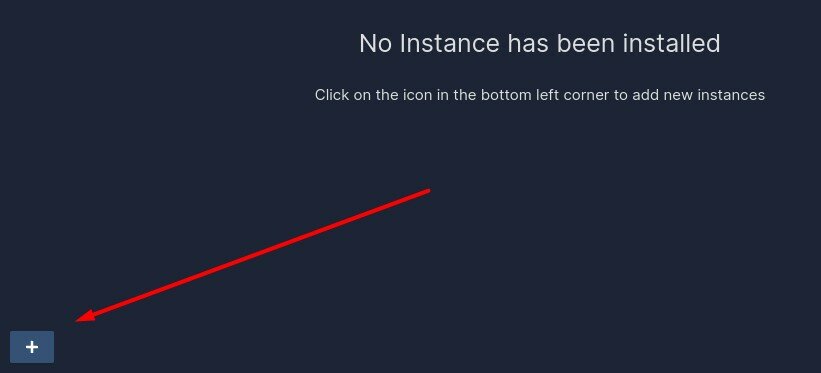
Tendrás muchas opciones aqui. Te recomiendo probar primero con Vanilla en la última versión.
Las otras soluciones te permiten instalar mods, pero probablemente no sea una buena idea en una Raspberry Pi. El juego normal ya es bastante lento, agregar mods probablemente lo hará injugable.
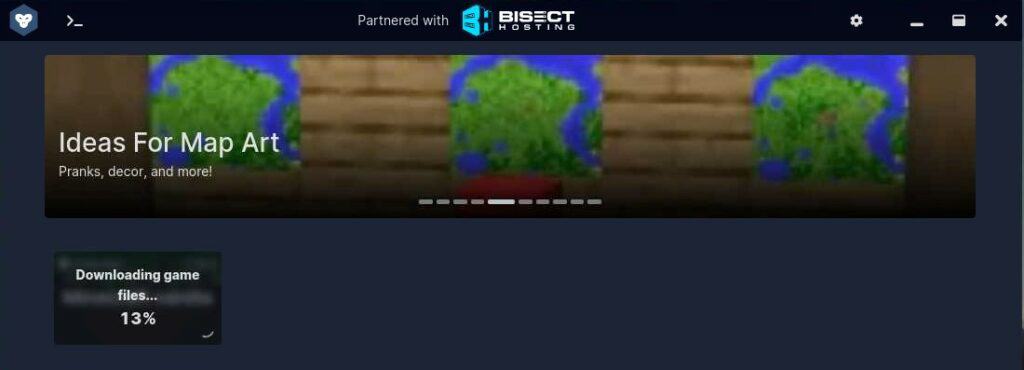
Una vez seleccionada la versión del juego, el lanzador comenzará a descargar los archivos del juego. Podría llevar un tiempo, solo ten paciencia.
Inicia el juego
Después de descargar e instalar los archivos de Minecraft en tu lanzador, el juego está listo para jugar.
Haz doble clic en la versión del juego para iniciar Minecraft. Obtendrás la famosa aplicación, como en cualquier otra plataforma:
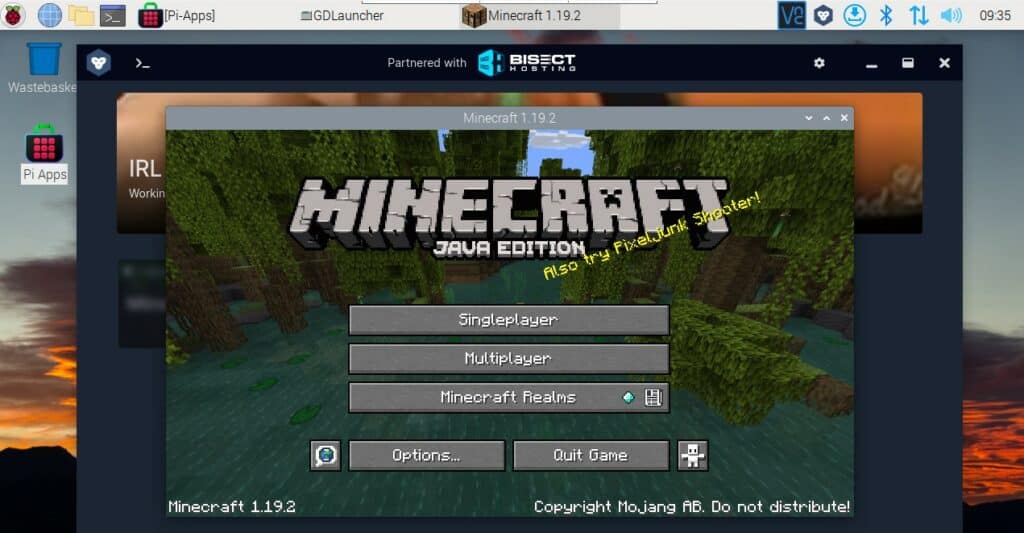
A partir de aquí, probablemente ya no necesites mi ayuda. Ve a las opciones para ajustar los ajustes de vídeo y control si es necesario, y luego puedes iniciar tu juego en modo Un jugador (puede ser un poco lento en una Raspberry Pi) o Multijugador (jugando en un servidor).
En modo un jugador, la generación del mundo tardó un poco (quizás 10 minutos en una Raspberry Pi 4), pero luego estaba listo para jugar el juego completo (inventario completo, todos los artículos disponibles, etc.).
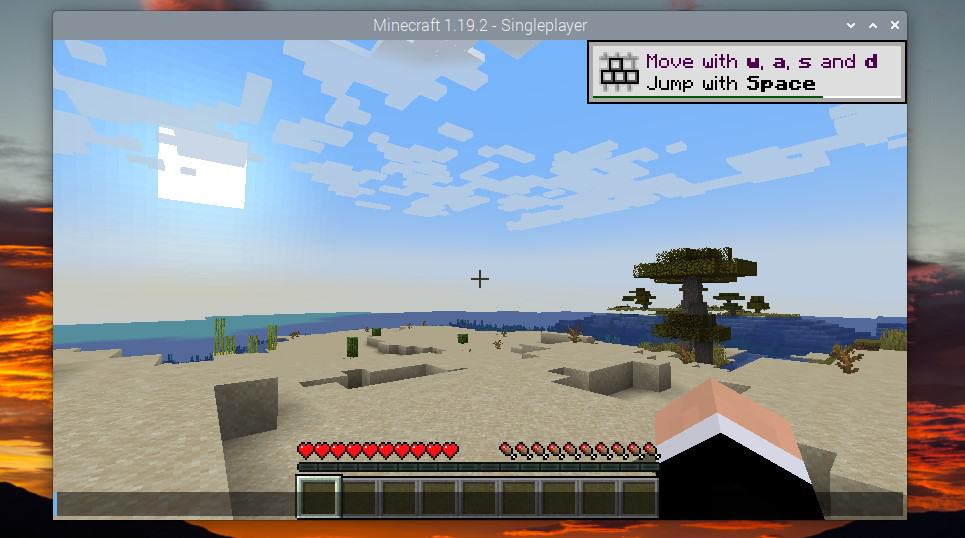
Obtiene su archivo PDF gratuito con todos los comandos que necesitas saber sobre Raspberry Pi.
Descargar
FAQ
¿Puedes jugar a Minecraft Java en una Raspberry Pi?
El launcher oficial de Minecraft no está disponible para Raspberry Pi, pero es posible jugar a Minecraft Java en él utilizando launchers de terceros, como GD Launcher.
¿Qué rendimiento puedes esperar con Minecraft Java en una Raspberry Pi?
En resumen, Minecraft Java puede funcionar en una Raspberry Pi, pero no esperes un gran rendimiento. Todo funciona y todos los modos de juego y opciones están disponibles, pero todo es bastante lento.
Te recomiendo una Raspberry Pi 4 o 400, ya que la CPU será el principal límite. Por ejemplo, tomé una captura de pantalla del uso del sistema durante la generación del mundo, y es bastante obvio que el procesador está abrumado:
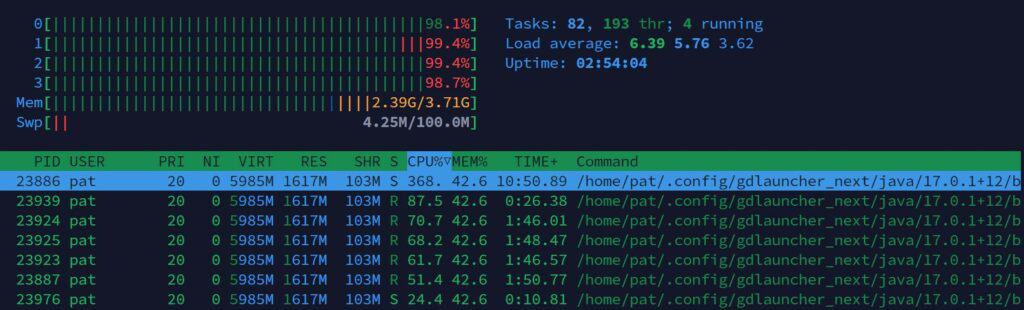
La memoria no está llena, así que supongo que incluso una Raspberry Pi 4 con 2 GB puede tener casi el mismo rendimiento que una edición de 8 GB, pero a largo plazo, cuanto más RAM puedas tener, mejor (Artículo relacionado: Raspberry Pi 4: Realmente necesitas 8 GB? (vs 4 GB)).
¿Cómo mejorar el rendimiento de la Raspberry Pi?
La principal limitación para el rendimiento al jugar Minecraft en una Raspberry Pi es el procesador. Se recomienda usar el modelo más poderoso, y el overclocking de la CPU puede ser una opción para mejorar los resultados.
Otras cosas como usar un SSD o una mejor fuente de alimentación pueden ayudar, pero el procesador es el principal limitante aquí. Puedes consultar este artículo para aprender más sobre cómo mejorar el rendimiento de tu Raspberry Pi:
¿Cómo puedes hacer que tu Raspberry Pi corra más rápido? (8 consejos) (en inglés)
Por cierto, si eres fan de Minecraft, tengo algunos artículos en este sitio web que podrían ser interesantes para ti:
- ¿Cómo configurar un servidor de Minecraft en Raspberry Pi?
- ¿Cómo programar Minecraft con Python en una Raspberry Pi? (en inglés)
- ¿Cómo instalar Minecraft Forge en Linux? (Guía ilustrada) (en inglés)
- ¿Cómo obtener Roblox en Raspberry Pi (Consejos y Alternativas)? (en inglés)
Cuando estés preparado, aquí tienes un atajo para ti:
Domina tu Raspberry Pi en 30 días: Si buscas los mejores consejos para convertirte en un experto en Raspberry Pi, este libro es para ti. Aprende habilidades útiles de Linux y practica múltiples proyectos con guías paso a paso.